笔记本开启蓝牙设备的方法
来源:www.laobaicai.net 发布时间:2015-11-18 15:25
通常我们使用手机上自带的蓝牙功能来传输图片、歌曲等,其实许多笔记本电脑也带有蓝牙,通过蓝牙传输文件可以免去宽带连接,用起来还是很方便的,然而对于很多新手们来讲并不知道怎么开启蓝牙,也不知道蓝牙在哪里,下面就教大家笔记本蓝牙开启的方法。
1.点击开始菜单,选择“控制面板”。如下图所示
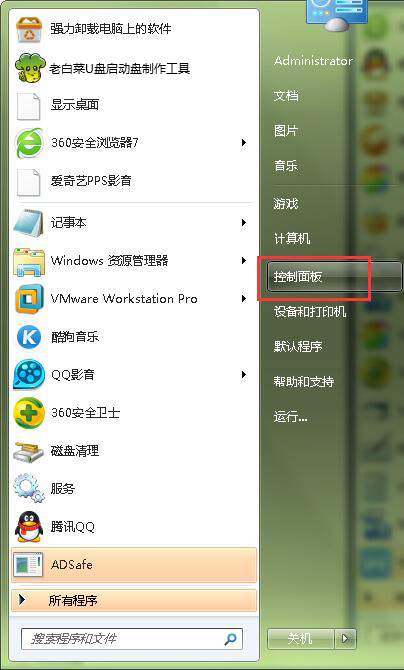
2.在打开的控制面板界面找到并打开“网络和共享中心”。如下图所示
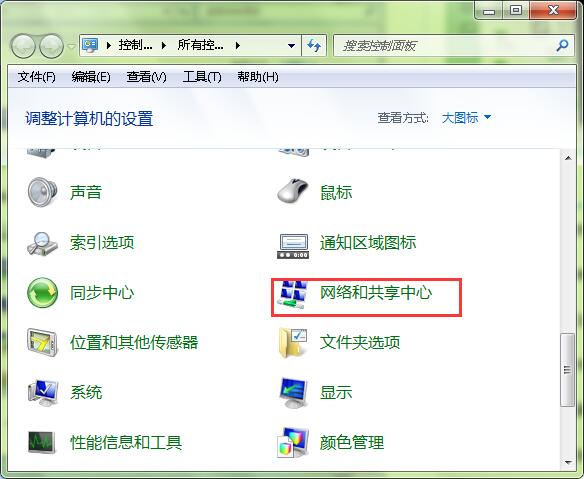
3.在网络和共享中心窗口左侧点击“更改适配器设置”。如下图所示
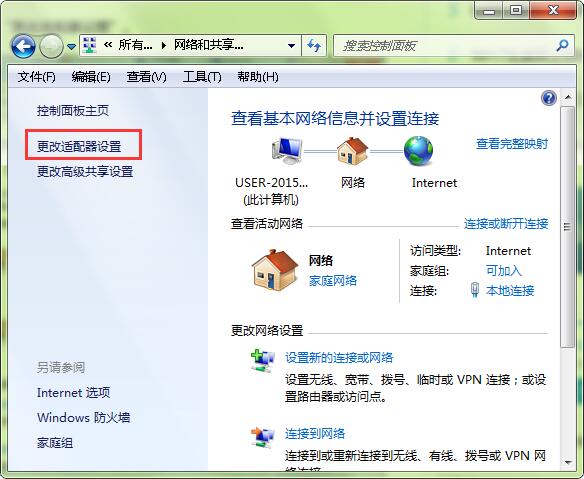
4.在更改适配器设置窗口,找到蓝牙设置然而右键选择“显示Bluetooth设备”即可成功开启蓝牙。如下图所示
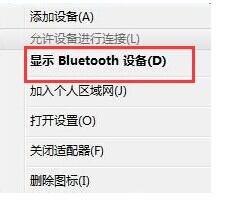
看了以上开启蓝牙的方法,你是不是也想尝试着找到自己笔记本的蓝牙呢,那就赶快动手操作一下吧。
推荐阅读
"win10系统亮度调节无效解决方法介绍"
- win10系统没有亮度调节解决方法介绍 2022-08-07
- win10系统关闭windows安全警报操作方法介绍 2022-08-06
- win10系统无法取消屏保解决方法介绍 2022-08-05
- win10系统创建家庭组操作方法介绍 2022-08-03
win10系统音频服务未响应解决方法介绍
- win10系统卸载语言包操作方法介绍 2022-08-01
- win10怎么还原系统 2022-07-31
- win10系统蓝屏代码0x00000001解决方法介绍 2022-07-31
- win10系统安装蓝牙驱动操作方法介绍 2022-07-29
老白菜下载
更多-
 老白菜怎样一键制作u盘启动盘
老白菜怎样一键制作u盘启动盘软件大小:358 MB
-
 老白菜超级u盘启动制作工具UEFI版7.3下载
老白菜超级u盘启动制作工具UEFI版7.3下载软件大小:490 MB
-
 老白菜一键u盘装ghost XP系统详细图文教程
老白菜一键u盘装ghost XP系统详细图文教程软件大小:358 MB
-
 老白菜装机工具在线安装工具下载
老白菜装机工具在线安装工具下载软件大小:3.03 MB










